给Word/Excle加密码,可能大家都知道如何做,可是你知道Word/Excel默认的加密方法是什么吗?默认的加密方法安全又怎样吗
Excel弹出“您试图更改的单元格或图表受保护,因而是只读的。若要修改受保护单元格或图表,请先使用‘撤消工作表保护’命令(在‘审阅’选项卡的‘更改’组中)来取消保护。可能会提示您输入密码。”
关于Excel的密码安全
给Word/Excle加密码,可能大家都知道如何做,可是你知道Word/Excel默认的加密方法是什么吗?默认的加密方法安全又怎样吗?
看下面的图片: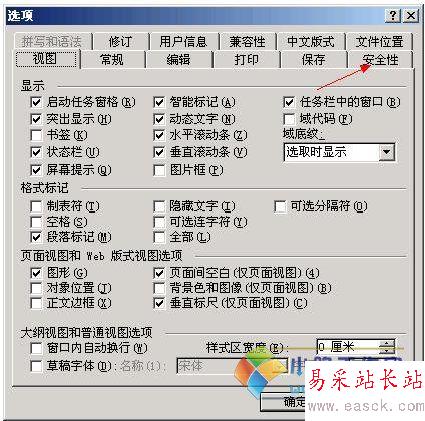
打开安全性选项: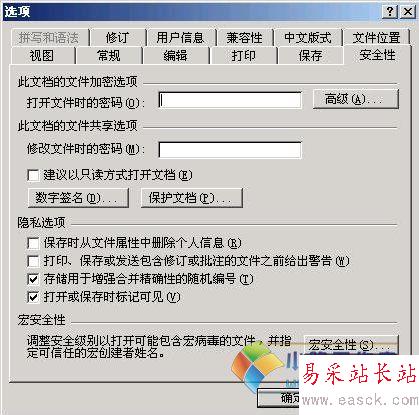
我想大多数的朋友都会在这里直接输入密码,然后确认、完成!!
看看它默认的加密类型吧: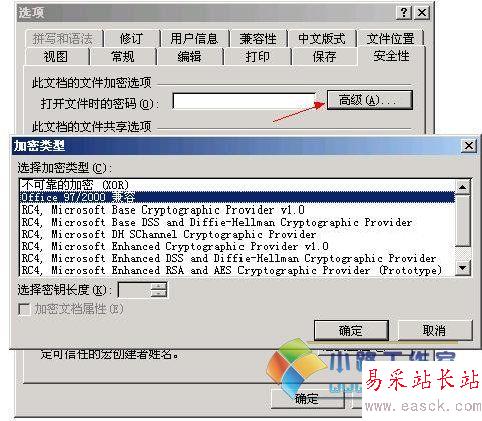
看到了吧,Office 97/2000兼容!
现在网上可以找到一个比较流行的破解Office 密码的Office Password Remover (另有一个比较常用的:Accent Office Password Recovery )小软件,这个软件很小,但是对使用Office97/2000兼容模式加密的文件,却几乎做到了秒杀的程度。我自己下载过这个软件试过,给一个文档设相同的密码、不同加密类型的情况下,Office97/2000兼容模式是相当容易破解的,而如果是使用其它的加密方法:比如随便选择一个密钥长度为128 的加密类型,当使用这个软件破解软件时就会变得很难、很难……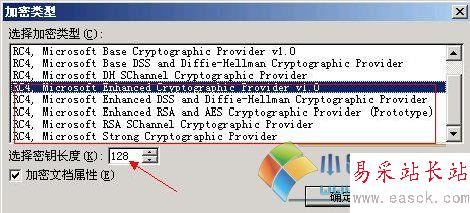
所以,如果你很在意你文档的安全性,如果你不想自己已经加过密码的文档不轻易被别人打开,那么就在你设密码的时候多点三下鼠标吧(我试过,三下,一下都不多!),这三下鼠标虽然不能保证除你之外的所有人都打无法打开文件,但是它却能让至少90%试图打开这个文件的人,无法完成他的“任务”。当然,如果你把密码设为“123456”,那么我也就没有什么好说的了……:)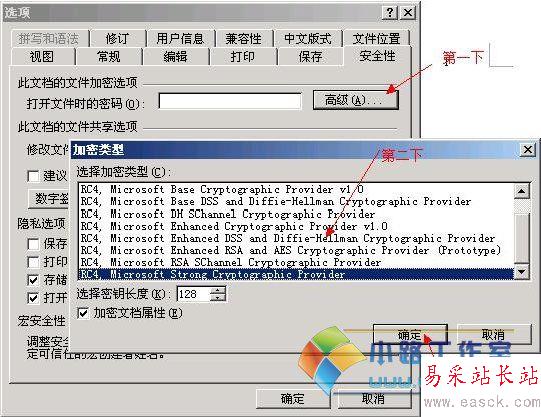
也不管有没有用了,贴出来大家如果能用到就用吧!
Excel密码保护的解除方法与解除原理
Excel弹出“您试图更改的单元格或图表受保护,因而是只读的。若要修改受保护单元格或图表,请先使用‘撤消工作表保护’命令(在‘审阅’选项卡的‘更改’组中)来取消保护。可能会提示您输入密码。”窗口,如图1。
新闻热点
疑难解答